Cách lập email trên iPhone đơn giản, nhanh chóng trong một nốt nhạc

Bạn muốn sử dụng email trực tiếp trên điện thoại nhưng chưa biết cách lập email trên iPhone? Đừng lo, chỉ với vài thao tác đơn giản, bạn có thể dễ dàng cách lập email mới trên iPhone và thêm email vào ứng dụng Mail iPhone để quản lý, gửi – nhận thư tiện lợi mọi lúc, mọi nơi. Cùng Sforum tìm hiểu chi tiết cách thực hiện ngay dưới đây nhé!
Cách lập email trên iPhone tự động
Để tạo email mới trên iPhone, bạn có thể tải ứng dụng của nhà cung cấp như Gmail hoặc Yahoo, hoặc vào Cài đặt > Mail > Tài khoản > Thêm tài khoản > Chọn dịch vụ email bạn muốn > Nhập địa chỉ email và mật khẩu theo hướng dẫn trên màn hình để hoàn tất đăng ký.
Xem hướng dẫn chi tiết
- Bước 1: Mở Cài đặt trên iPhone.
- Bước 2: Chọn Mail > Tài khoản > Thêm tài khoản.
- Bước 3: Chọn nhà cung cấp email (như Gmail, Yahoo, Outlook,...).
- Bước 4: Nhập địa chỉ email và mật khẩu theo hướng dẫn.
- Bước 5: Nhấn Tiếp tục để hoàn tất thiết lập.

Cách lập email trên iPhone thủ công
Bạn cũng có thể làm cách khác để thực hiện cách đăng nhập email mới iOS là thêm tài khoản thủ công. Đây là phương pháp sử dụng khi nhà cung cấp dịch vụ email không hiển thị sẵn hoặc khi bạn cần phải thêm tài khoản email của công ty. Sau đây là các bước thực hiện:
- Bước 1: Trước tiên, bạn hãy ấn chọn Cài đặt trên iPhone Kế tiếp, bạn nhấn tìm và nhấn vào mục Mail.
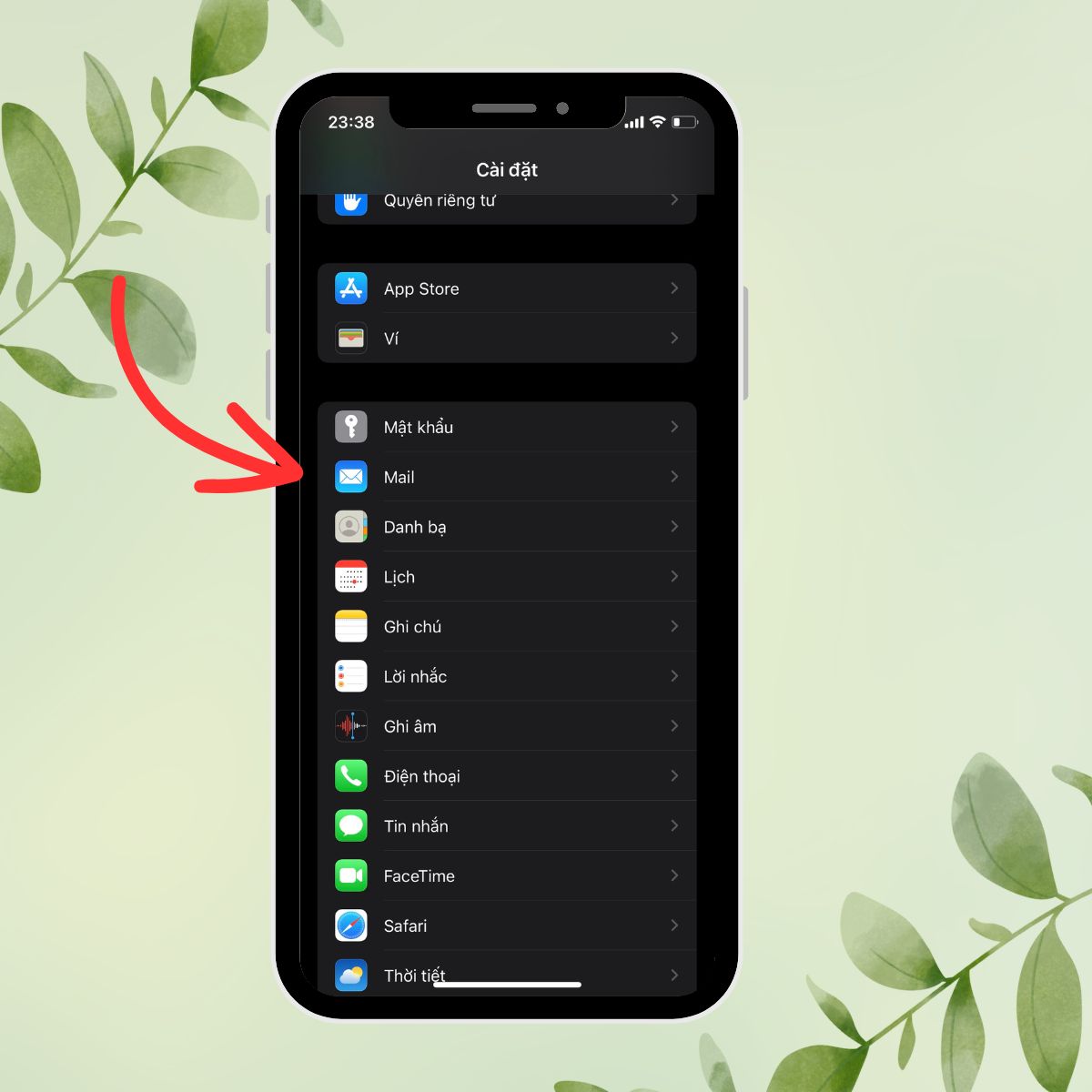
- Bước 2: Ở giao diện Mail, bạn tiếp tục chọn Tài khoản. Lúc này, bạn hãy bấm Thêm tài khoản để tiến hành thêm tài khoản email trên iPhone.

- Bước 3: Ở trên giao diện Thêm tài khoản, bạn click vào nút Khác Chọn tiếp Thêm tài khoản Mail.

- Bước 4: Bây giờ, cửa sổ Tài khoản mới sẽ xuất hiện. Ở đây, bạn điền những thông tin được yêu cầu như Tên người dùng, địa chỉ email và mật khẩu tài khoản. Trong phần mô tả, bạn hãy điền tự động khi bạn hoàn thành các mục trên Nhấp chọn Tiếp để tiếp tục.


Cách xóa tài khoản email trên iPhone
Nếu bạn không còn dùng tài khoản email nữa, bạn có thể dễ dàng xóa nó khỏi điện thoại iPhone. Nhưng bạn hãy lưu ý khi xóa tài khoản email, các dữ liệu được đồng bộ hóa với email đó cũng sẽ bị xóa, bao gồm ghi chú, lịch, danh bạ,... Sau đây là những bước để xóa tài khoản email trên iPhone:
- Bước 1: Truy cập vào phần Cài đặt ở trên điện thoại Bấm chọn Tìm và nhấn vào mục Mail.
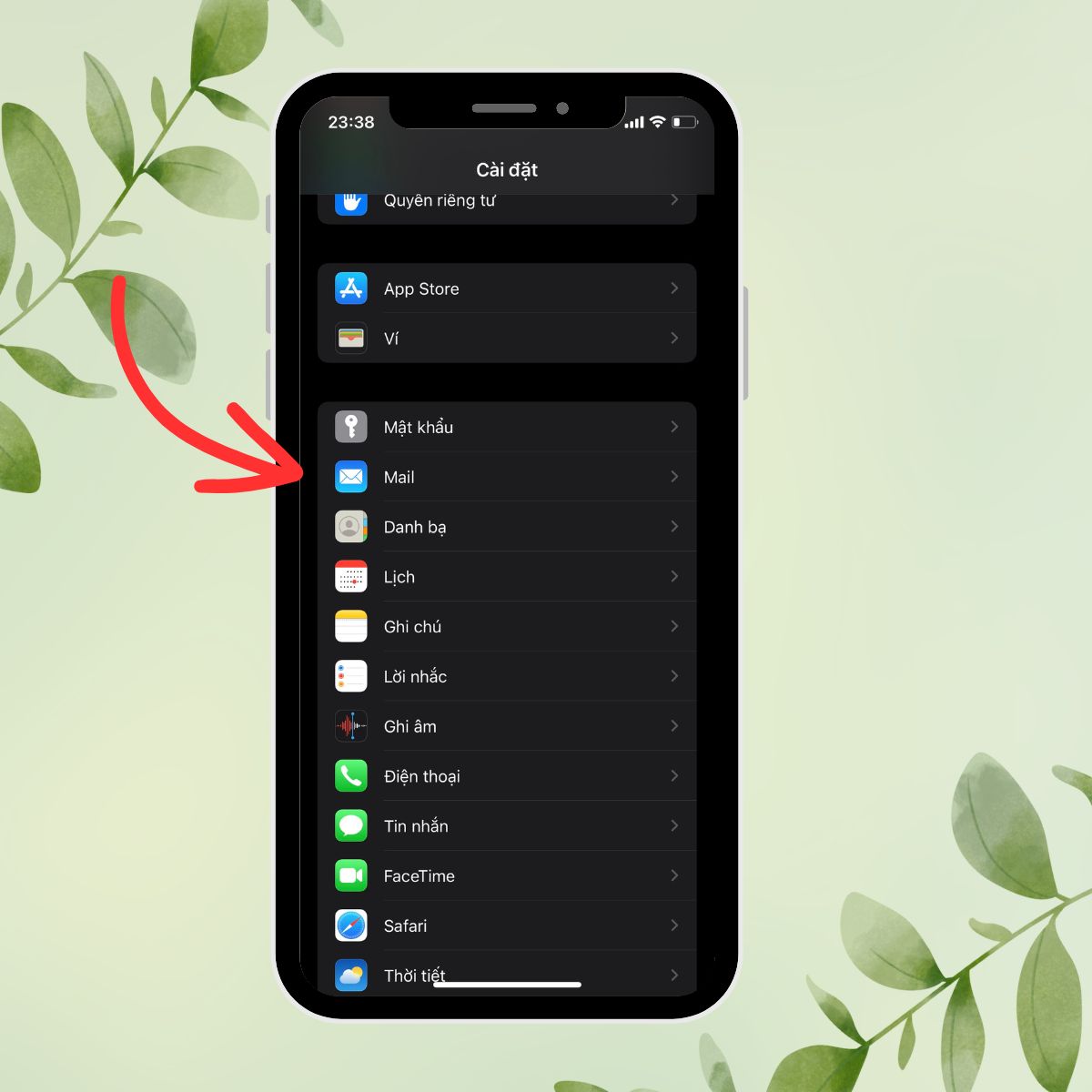
- Bước 2: Ở trong giao diện Mail, bạn click tiếp Tài khoản. Ở đây, bạn hãy ấn vào tài khoản mà bạn muốn xóa khỏi iPhone và bấm chọn Xóa tài khoản.
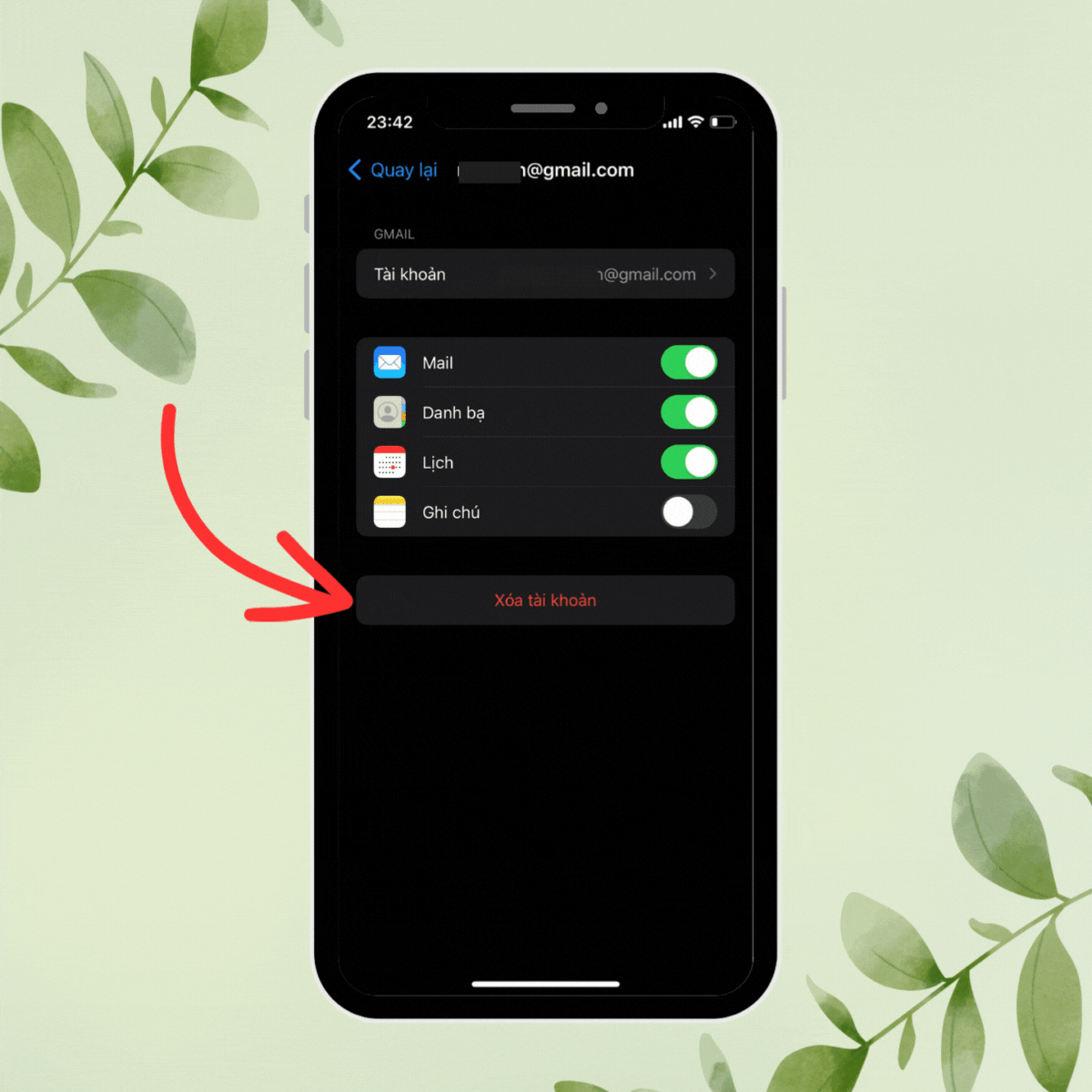
Khi thực hiện những bước trên, tài khoản email sẽ được xóa hoàn toàn khỏi iPhone của bạn.
Trên đây, Sforum đã chia sẻ cho bạn cách lập email trên iPhone và cách xóa dễ dàng trong một nốt nhạc. Hy vọng những thông tin mà chúng tôi chia sẻ sẽ giúp bạn biết cách tạo tài khoản Gmail trên iPhone nhanh chóng. Chúc bạn thực hiện thành công!
- Xem thêm: Thủ thuật Android,Thủ thuật iOS








Bình luận (0)